Come Chromecast da iPhone: guida passo passo per principianti!
Pubblicato: 2023-04-11I dispositivi Chromecast generalmente offrono una delle migliori esperienze di streaming. Se non sai di cosa si tratta, Chromecast è un dispositivo creato da Google e ti consente di trasmettere contenuti dal tuo telefono a una TV. Per molte persone, è una delle migliori scelte per i dongle di streaming.
Tuttavia, gli utenti iOS potrebbero chiedersi se possono trasmettere su un Chromecast da un iPhone perché i prodotti Apple generalmente non funzionano bene con i prodotti non Apple.
In questo articolo, abbiamo trattato una guida passo passo su come eseguire il Chromecast da iPhone in modo da poter trasmettere facilmente film e programmi TV dal tuo iPhone alla TV e guardarli su uno schermo più grande con un audio migliore.
Sommario
È possibile eseguire il Chromecast da un iPhone
Potresti pensare che il tuo iPhone non funzionerà correttamente con i dongle di Google Chromecast, tuttavia, può effettivamente funzionare abbastanza bene insieme.
Puoi utilizzare il tuo iPhone per eseguire lo streaming di contenuti su un dispositivo Chromecast e puoi anche configurare un Chromecast con un dispositivo iOS utilizzando l'app Google Home.
E il processo è quasi simile rispetto ai dispositivi Android. Tuttavia, ci sono alcuni requisiti, ad esempio il tuo iPhone dovrà eseguire almeno iOS 14 o versioni successive, avrai bisogno di una TV con un ingresso HDMI e una connessione Wi-Fi sicura per l'accesso a entrambi i dispositivi.
Inoltre, devi assicurarti che i tuoi dispositivi iPhone e Chromecast siano connessi alla stessa rete. Tuttavia, l'unica cosa che il tuo iPhone non potrebbe fare ufficialmente è rispecchiare l'intero schermo su un Chromecast. Ma ci sono diversi modi per farlo con app di terze parti.
Come puoi connetterti a Chromecast con il tuo iPhone: spiegato per i principianti
Se utilizzi un iPhone o un dispositivo Android, dovresti utilizzare l'app Google Home per configurare un Chromecast in quanto è uno dei modi più semplici per farlo. Ecco la procedura dettagliata su come connettersi a Chromecast con il tuo iPhone.
- Innanzitutto, devi scaricare l'app Google Home dall'App Store e quindi aprirla.
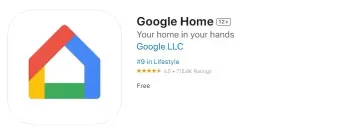
- Successivamente, dovresti toccare l'icona più e fare clic su Configura dispositivo .
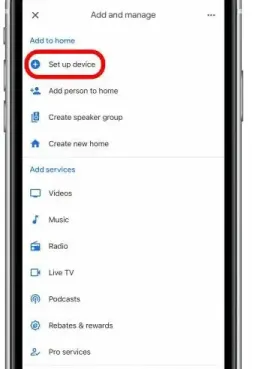
Fonte immagine: iphonelife.com
- Quindi, devi toccare Nuovi dispositivi. Tuttavia, dovresti abilitare i servizi di localizzazione per l'app Google Home se non l'hai già fatto per completare questo passaggio.
- Ora puoi scegliere l'opzione Casa predefinita o toccare Crea un'altra casa e, successivamente, fare clic su Avanti .
- Devi assicurarti che il tuo Chromecast sia acceso e entro 20 piedi dal tuo iPhone e collegato correttamente.
- Tuttavia, se non lo rileva automaticamente, potrebbe essere necessario selezionare l'opzione Chromecast/Google TV .
- Infine, puoi seguire le istruzioni sullo schermo per completare il processo di installazione.
Ora, l'app Google Home ti consentirà di eseguire il Chromecast dal tuo iPhone alla TV. Tuttavia, non è stato possibile trasmettere direttamente, ma in realtà ti consente di trasmettere utilizzando app come YouTube o Netflix. Tuttavia, puoi utilizzare app di terze parti come Streamer per Chromecast TV per trasmettere direttamente.
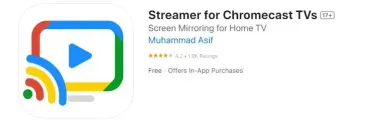
Procedura dettagliata per eseguire lo streaming dal tuo iPhone alla TV utilizzando Chromecast: riproduci in streaming i tuoi contenuti preferiti
Se hai completato il processo di configurazione del tuo Chromecast tramite l'app Google Home, il tuo iPhone connesso alla stessa rete può trasmettere contenuti da app compatibili come YouTube o Netflix alla tua TV. Ecco la guida passo passo su come eseguire il Chromecast da iPhone per lo streaming dei tuoi contenuti preferiti.
- Innanzitutto, devi aprire YouTube o un'altra app di streaming compatibile con Chromecast da cui desideri eseguire lo streaming.
- E poi trova il video che vuoi trasmettere.
- Ora tocca l'icona Cast. Tuttavia, se non vedi l'icona, nella maggior parte delle app puoi toccare il video per trovarlo.
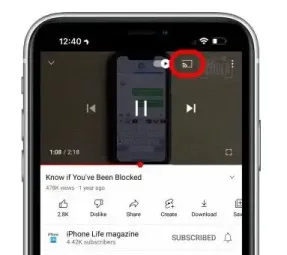
Fonte immagine: iphonelife.com

- Successivamente, ti potrebbe essere richiesto di abilitare l'accesso alla rete locale per l'app che stai utilizzando. Quindi, se stai utilizzando YouTube, fai clic su Vai a Impostazioni e attiva l'interruttore Rete locale . Ora, nell'angolo in alto a sinistra, tocca YouTube per tornare a YouTube.
- Infine, devi selezionare il tuo dispositivo Chromecast e il video inizierà a essere riprodotto sulla tua TV. È così che puoi trasmettere dal tuo iPhone alla tua TV e tutte le app di streaming compatibili hanno quasi un processo simile.
Come trasmettere Netflix e altre app da iPhone con Chromecast
Se stai pensando se puoi trasmettere l'app Netflix o altre app da iPhone a Chromecast, allora dovresti sapere che è possibile. Ecco come trasmettere Netflix da iPhone a Chromecast.
- Innanzitutto, devi aprire l'app Netflix, quindi selezionare il tuo profilo e toccare semplicemente l'icona Chromecast nell'angolo in alto a destra.
- Ora, dovresti selezionare il dispositivo Chromecast a cui vuoi trasmettere e quando la tua app Netflix è connessa al tuo Chromecast, l'icona sarà rossa.
- Una volta che la tua app Netflix è collegata al tuo Chromecast, devi solo scegliere un film o un episodio TV e inizierà la riproduzione sul tuo dispositivo Chromecast.
Tuttavia, alcune persone stanno riscontrando diversi problemi durante la trasmissione di Netflix sui loro iPhone. Quindi, se non riesci a risolvere questi problemi, potresti dover provare un'app di terze parti.
Elenco delle app per iPhone che possono essere trasmesse in streaming utilizzando Chromecast
Poiché hai già imparato come eseguire lo streaming dal tuo iPhone alla TV utilizzando Chromecast, ora dovresti sapere quali sono alcune app di streaming compatibili con Chromecast per iPhone che possono essere trasmesse.
E la maggior parte di queste app è generalmente scaricabile gratuitamente, tuttavia alcune potrebbero richiedere abbonamenti a pagamento per lo streaming. Ecco l'elenco delle app di streaming compatibili con Chromecast per iPhone:
- Netflix
- Google Play Film e TV
- Spotify
- Hulu
- YouTube e YouTube TV
- Disney+
- Contrazione
- HBO Now, HBO Go e HBO Max
- Primo video
- Scoperta+
Queste sono alcune delle tante app compatibili con Chromecast. E la maggior parte di queste app può trasmettere direttamente alla tua TV quando la configurazione iniziale di Chromecast è completa tramite l'app Google Home. Tuttavia, alcune app di casting con servizi a pagamento possono offrirti ancora più funzionalità.
Come eseguire il mirroring dello schermo del tuo iPhone su Chromecast: cosa devi sapere !
Puoi facilmente eseguire il mirroring dello schermo sul dispositivo Chromecast se utilizzi il tuo PC con Chrome o il tuo dispositivo Android. Tuttavia, è l'unica cosa che non puoi fare ufficialmente su Chromecast con il tuo iPhone.
Tuttavia, sull'App Store di Apple sono disponibili molte app che ti aiuteranno a eseguire il mirroring dei tuoi contenuti su un dispositivo Chromecast e una delle app più popolari per farlo è Screen Mirror - Smart View Cast.
Perché questa app è davvero facile da usare, funziona bene e le sue funzioni di base possono essere utilizzate gratuitamente. Ecco come puoi farlo con l'app:
- Innanzitutto, devi scaricare l'app Screen Mirror - Smart View Cast dall'Apple App Store e quindi avviare l'app.
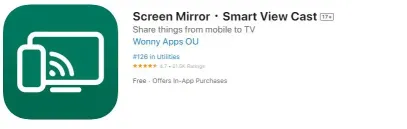
- Successivamente, dovresti completare il processo di installazione, che è abbastanza autoesplicativo.
- Ora, devi selezionare il pulsante Screen Mirroring ed effettuare le tue selezioni. Dovresti anche toccare l'icona Chromecast per assicurarti di essere connesso al dispositivo Chromecast corretto.
- Quindi, tocca il pulsante di registrazione nella parte inferiore dello schermo per avviare il mirroring dello schermo.
Successivamente, verrà visualizzata una finestra pop-up di trasmissione dello schermo, in cui è necessario selezionare Avvia trasmissione .
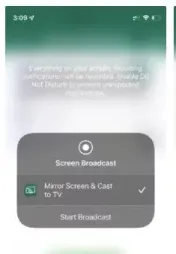
Fonte immagine: androidauthority.com
- Ora, lo schermo del tuo iPhone inizierà ad apparire sulla tua TV collegata a Chromecast. E puoi selezionare Interrompi trasmissione quando hai finito.
Quali sono i problemi che potresti incontrare durante la connessione del tuo iPhone a Chromecast?
Ci sono diversi problemi che potresti incontrare durante la trasmissione del tuo iPhone a Chromecast. E il motivo più probabile per cui non puoi trasmettere il tuo iPhone al tuo Chromecast è dovuto a problemi di rete.
Poiché due diversi dispositivi stanno lavorando insieme qui, uno dei modi più convenienti per connettersi tra loro è attraverso la stessa rete. Inoltre, potrebbero esserci dei problemi nelle impostazioni del tuo telefono, quindi dovresti controllare anche quello.
Tuttavia, se Chromecast non è in grado di rilevare il tuo telefono, è possibile che la tua connessione non ti permetta di trasmettere il tuo iPhone a Chromecast. Quindi, puoi provare a installare Google Home su un nuovo dispositivo mobile e riprovare la procedura di configurazione.
Conclusione su come eseguire il Chromecast da iPhone
Quindi, ora sai come trasmettere contenuti video dal tuo iPhone sulla tua smart TV utilizzando Chromecast.
Devi solo installare l'app Google Home sul tuo dispositivo iOS, connetterti a Chromecast con il tuo dispositivo, quindi toccare l'icona Chromecast sulle tue app di streaming dopo aver selezionato il video che desideri guardare.
E uno dei modi più semplici per trasmettere contenuti dal tuo iPhone è utilizzare una di quelle tante app con Chromecast integrato. E potresti già avere quelle app di streaming sul tuo iPhone.
Speriamo che la nostra guida dettagliata ti abbia aiutato a sapere come Chromecast dal tuo iPhone facilmente senza problemi. In caso di dubbi sull'intero processo, fatecelo sapere nei commenti qui sotto.
Domande frequenti: come eseguire il Chromecast da iPhone
Poiché molte persone sono confuse su come utilizzare Chromecast con i propri dispositivi iOS, hanno diverse domande in mente. Qui abbiamo selezionato alcune delle domande più frequenti e abbiamo provato a rispondere nella sezione FAQ.
